1、在计算机的桌面上找到开始,然后进入到开始菜单页面内即可

2、在开始的菜单也没内,我们要的点击下图箭头所指出的Windows设置选项,进入到设置内
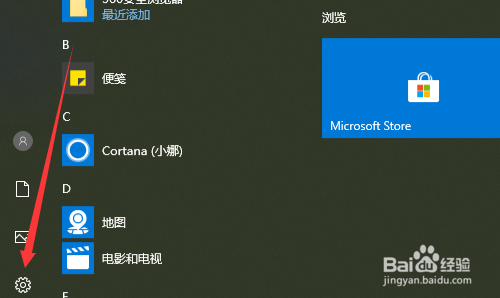
3、在Windows设置的页面内,我们选择其中的系统选项,进入到系统页面内
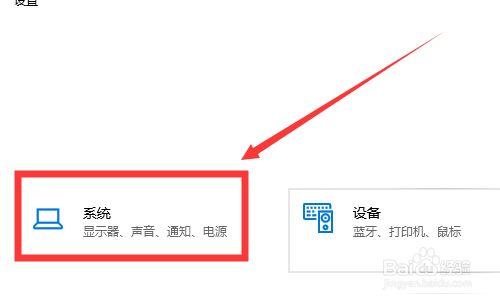
4、在设置的页面内,我们点击选择其中的远程桌面选项,进入到远程桌面内即可
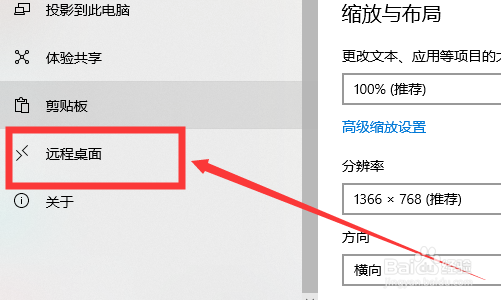
5、然后在远程桌面的界面内,我们可以看到下图所示,我们在这里将其勾选为开启即可。

6、总结1.点击开始2.在开始内找到Windows设置3.在设置中找到系统选项4.在系统内找到远程桌面5.然后勾选远程桌面即可。
